
Alterar um fundo do diapositivo no Keynote no iPhone
Pode alterar a cor ou imagem de fundo dos diapositivos individuais numa apresentação. Também pode usar um fundo dinâmico que usa animações de ambiente para adicionar movimento a um diapositivo.
Usar uma cor, gradiente ou imagem como fundo de um diapositivo
No navegador de diapositivos, toque para selecionar o diapositivo ou selecione vários diapositivos.
Se o navegador de diapositivos não estiver visível, junte os dedos sobre o diapositivo para reduzir.
Toque em
 e, em seguida, toque em “Fundo”.
e, em seguida, toque em “Fundo”.Selecione uma das seguintes opções:
Uma cor ou gradiente concebidos para combinarem com o tema: toque em "Predefinição”, passe o dedo para a esquerda ou para a direita para ver todas as opções e, em seguida, toque numa cor.
Qualquer cor: toque em “Cor”, passe o dedo para cima ou para baixo para ver todas as opções e, em seguida, toque numa cor. Para pré-visualizar as cores no diapositivo, toque e mantenha premida uma cor e, em seguida, arraste pela quadrícula. É apresentada uma etiqueta de cor em cada visualização, para o ajudar a reproduzir uma correspondência exata. Para selecionar uma cor, levante o dedo.
Um preenchimento de gradação de duas cores: toque em “Gradiente”, toque em “Cor inicial” ou “Cor final” e, depois, toque numa cor. Para alterar o sentido da gradação, toque em “Trocar cores”. Para alterar o ângulo da gradação, arraste o nivelador Ângulo.
Uma outra cor do diapositivo: toque em
 na parte superior do menu e, em seguida, toque numa cor no diapositivo. Para pré-visualizar as cores no diapositivo, toque e mantenha premida uma cor no diapositivo e, em seguida, arraste pelas outras cores no diapositivo. Deixe de premir para selecionar uma cor.
na parte superior do menu e, em seguida, toque numa cor no diapositivo. Para pré-visualizar as cores no diapositivo, toque e mantenha premida uma cor no diapositivo e, em seguida, arraste pelas outras cores no diapositivo. Deixe de premir para selecionar uma cor.Uma imagem: toque em “Imagem”, toque em “Alterar imagem” e, em seguida, toque numa fotografia para inserir uma imagem de iCloud ou de outro serviço, toque em “Inserir de”. Para alterar a maneira como uma imagem preenche o fundo do diapositivo, toque numa opção:
Tamanho original: coloca a imagem sem alterar as dimensões originais da imagem. Para redimensionar a imagem, arraste o nivelador "Escala”.
Esticar: redimensiona a imagem para se ajustar às dimensões do diapositivo, o que pode alterar as proporções da imagem.
Mosaico: repete a imagem no fundo do diapositivo. Para redimensionar a imagem, arraste o nivelador "Escala”.
Ajustar até preencher: torna a imagem maior ou mais pequena para não deixar qualquer espaço em torno da imagem.
Ajustar: redimensiona a imagem para se ajustar às dimensões do diapositivo, mas mantém as proporções da imagem.
Para criar uma imagem com tonalidade, ative “Sobreposição de cor” e toque em “Preenchimento” para selecionar uma tonalidade. Para tornar a tonalidade mais ou menos transparente, arraste o nivelador "Opacidade”.
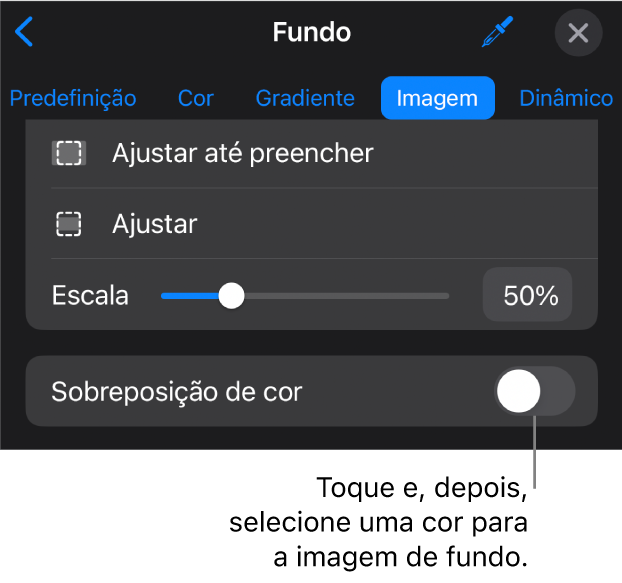
Toque em
 para fechar os controlos.
para fechar os controlos.
Usar um fundo dinâmico que se move
Os fundos dinâmicos são animações geradas processualmente que adicionam movimento aos diapositivos sem que aumentem significativamente o tamanho do ficheiro do Keynote. Existem vários estilos de fundo dinâmicos predefinidos à escolha e que pode personalizar. Se usar o mesmo estilo de fundo dinâmico em mais de um diapositivo consecutivo, a animação é reproduzida perfeitamente quando muda de diapositivo.
Dica: use a transição de diapositivos com “Movimento Mágico” para se mover perfeitamente entre diapositivos que usam o mesmo estilo de fundo dinâmico, mas com definições de aspeto diferentes.
No navegador de diapositivos, toque para selecionar o diapositivo ou selecione vários diapositivos que pretende editar.
Se o navegador de diapositivos não estiver visível, junte os dedos no diapositivo para reduzir.
Para adicionar um fundo dinâmico ao diapositivo ou diapositivos selecionados, toque em
 na barra de ferramentas e, em seguida, toque em “Fundo”. Toque em “Dinâmico” na parte superior do menu e, em seguida, toque no estilo de fundo dinâmico que pretende usar. Passe o dedo para a esquerda ou para direita para ver mais estilos.
na barra de ferramentas e, em seguida, toque em “Fundo”. Toque em “Dinâmico” na parte superior do menu e, em seguida, toque no estilo de fundo dinâmico que pretende usar. Passe o dedo para a esquerda ou para direita para ver mais estilos.Efetue uma das seguintes operações:
Selecionar um fundo dinâmico diferente: toque num estilo diferente nas miniaturas perto da parte superior do menu “Fundo”.
Pausar o fundo dinâmico enquanto trabalha: desative “Pré‑visualizar movimento”. O fundo dinâmico ainda se move quando reproduz o diaporama.
Alterar a cor do fundo dinâmico: toque no botão “Cores” no menu “Fundo”. toque nos botões “Cor” e, em seguida, selecione qualquer cor.
Para pré-visualizar rapidamente como as diferentes cores são apresentadas no diapositivo, toque e mantenha premida uma cor e, em seguida, arraste pela quadrícula para ver outras cores. Deixe de premir para selecionar uma cor.
Personalizar um estilo de fundo dinâmico: cada estilo de fundo dinâmico tem as suas próprias opções exclusivas de animação e de aspeto que pode alterar. Para personalizar essas opções, tal como a velocidade do fundo dinâmico, a distância entre os comprimentos de onda ou a desfocagem do fundo, use os controlos na parte inferior do menu.
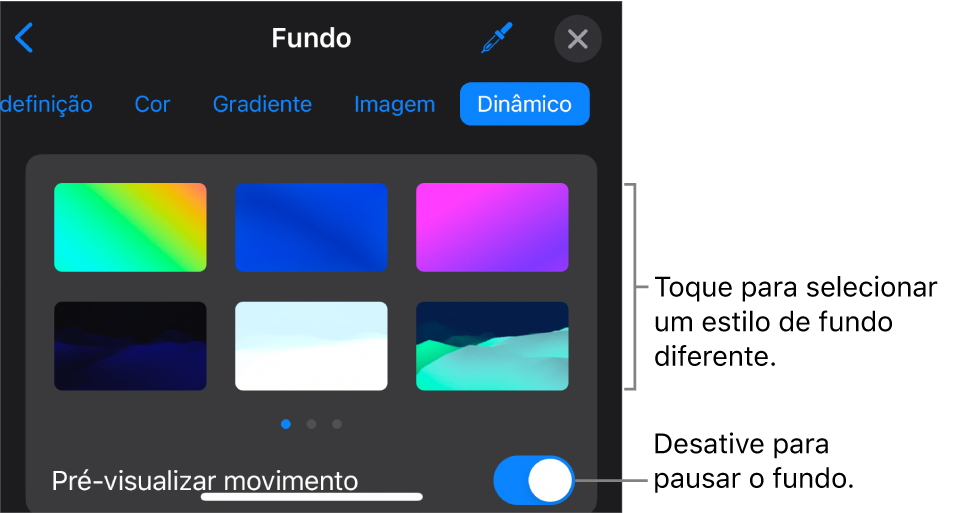
Toque em
 para fechar os controlos.
para fechar os controlos.
Quando altera o fundo de uma disposição do diapositivo, este é aplicado a todos os diapositivos que usam a mesma disposição.